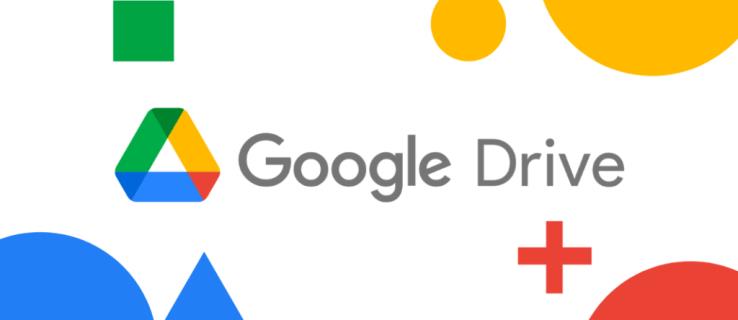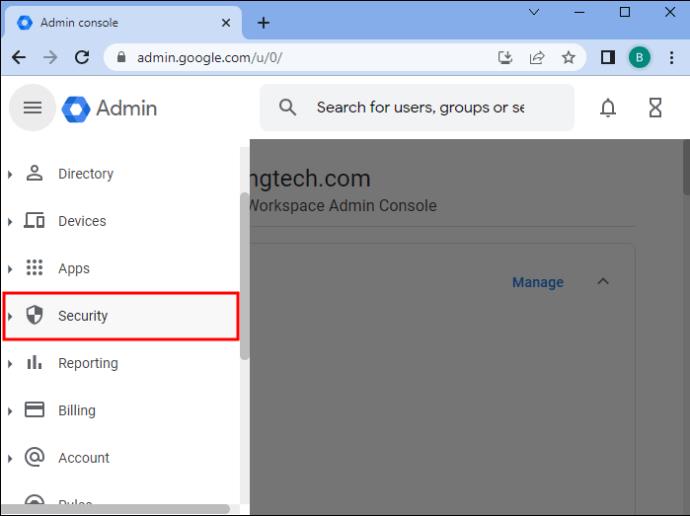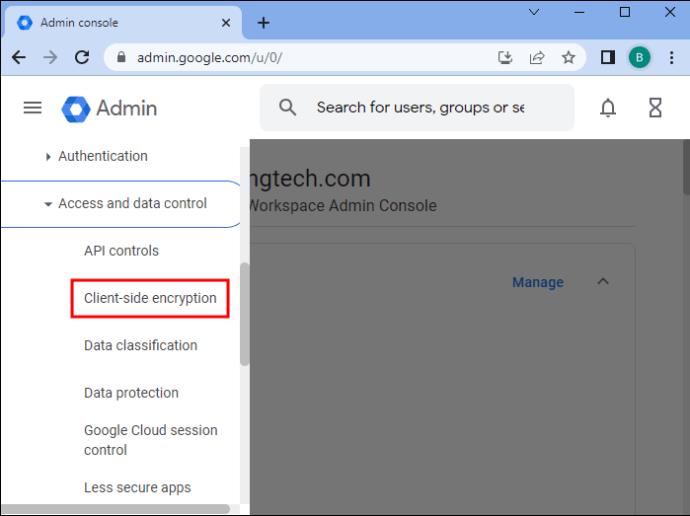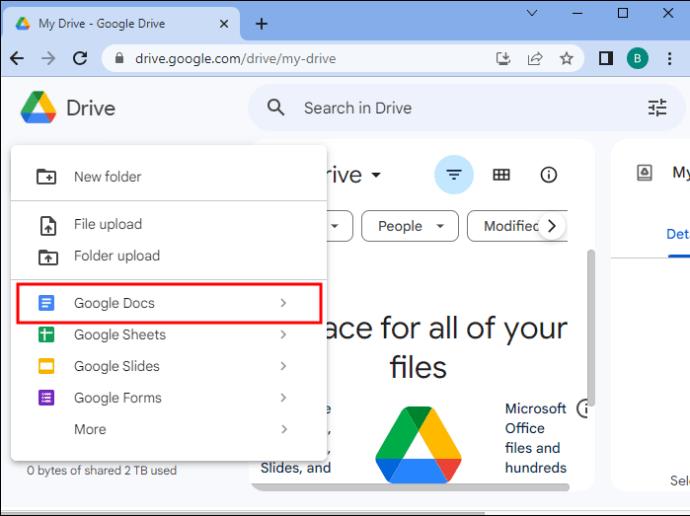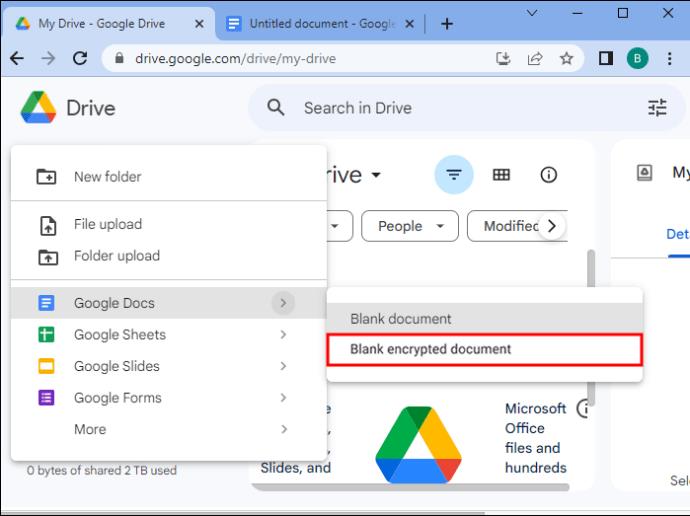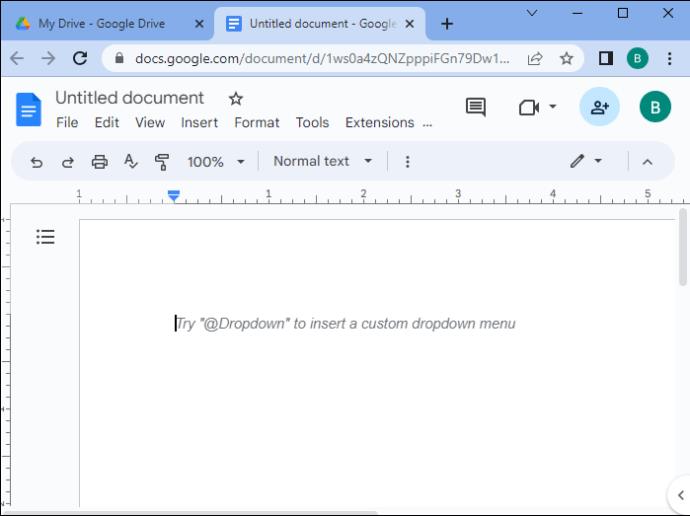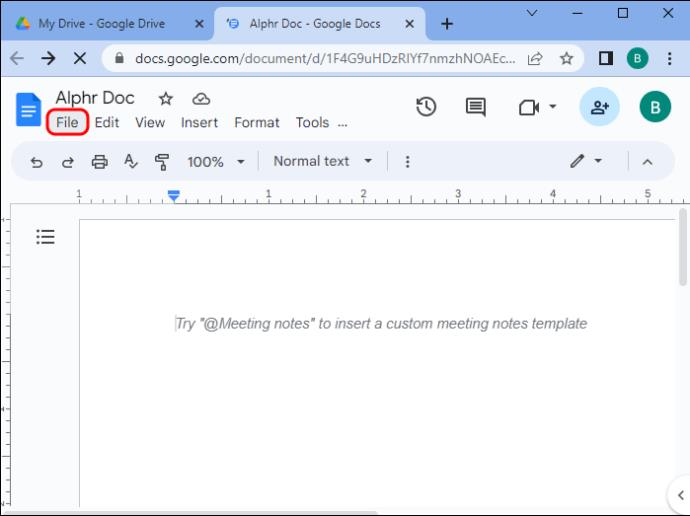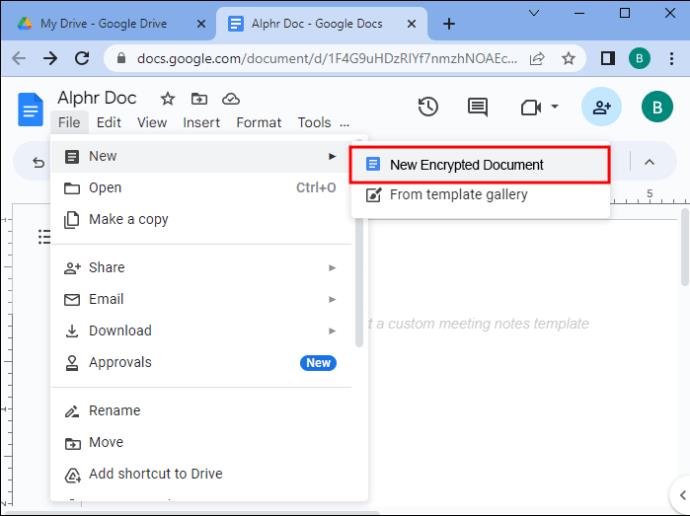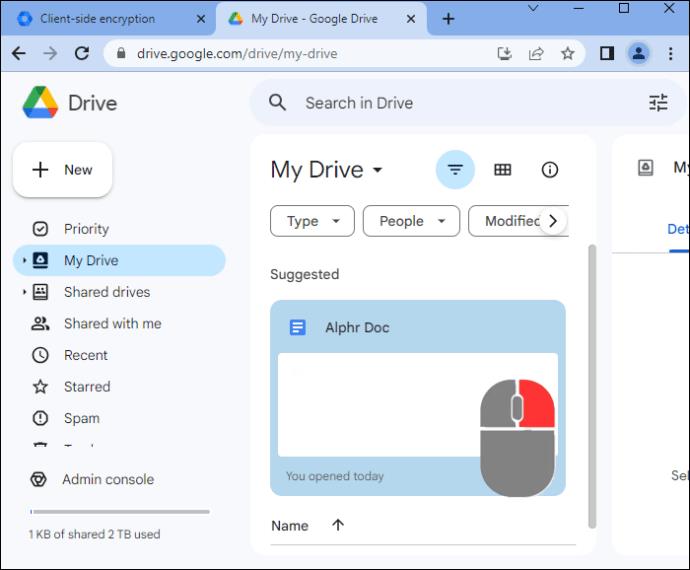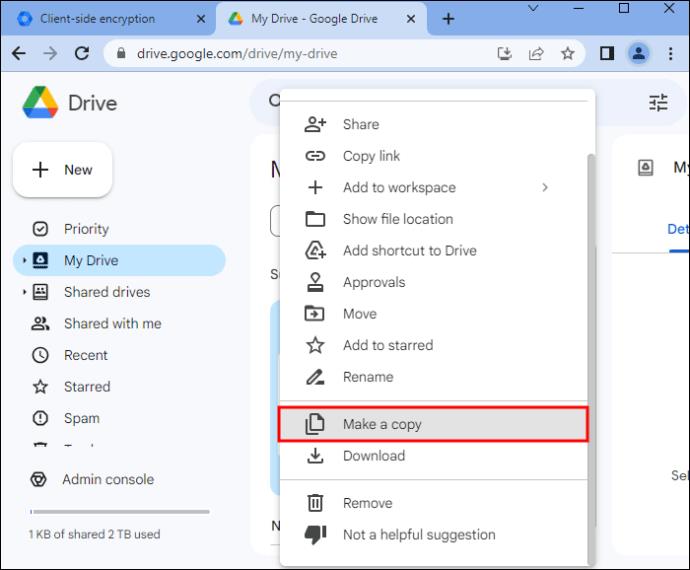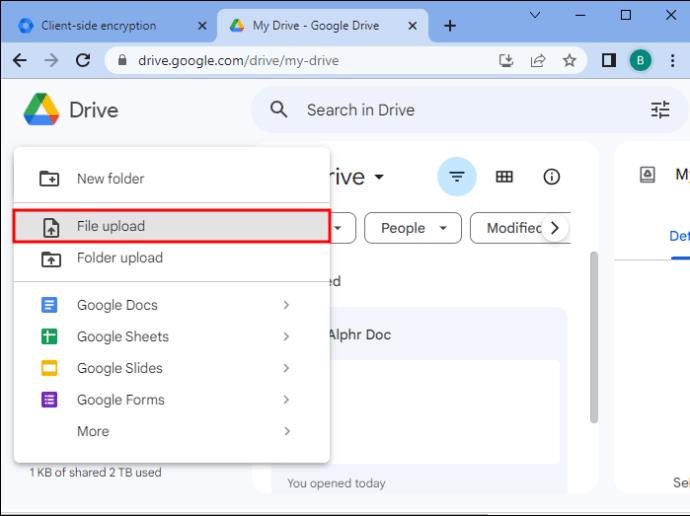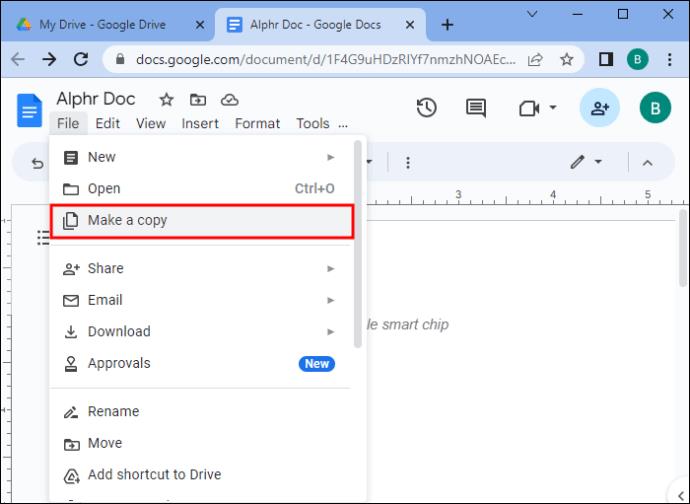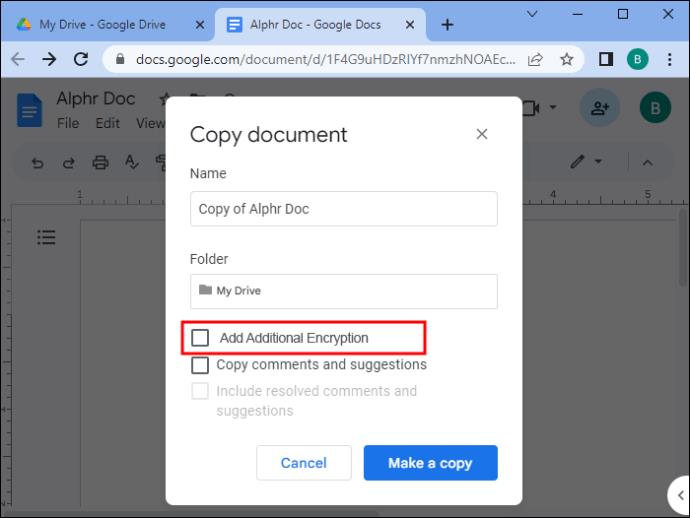Podatki so velik posel, tako za podjetja, ki jih ustvarjajo, kot za hekerje, ki želijo do njih dostopati zaradi izsiljevalske programske opreme ali jih preprosto prodati najboljšemu ponudniku. Dejansko se problem vdora v podjetja le še poslabša. Leta 2022 je 1802 podjetij doživelo kršitve podatkov, kar je prizadelo več kot 422 milijonov ljudi samo v ZDA.
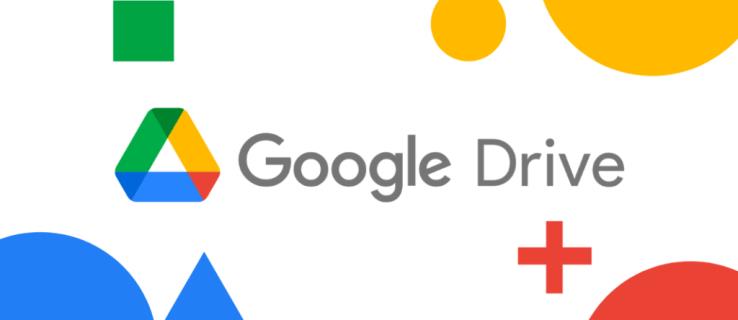
Zaradi te statistike se boste morda vprašali, kako močno je šifriranje v računu Google Drive vašega podjetja. Navsezadnje je šifriranje ščit, ki odvrne zlobne poskuse dostopa do vaših podatkov, zato mora biti močno. Ta članek pojasnjuje, kako deluje šifriranje Google Drive in kaj lahko storite, da ga okrepite.
Standardno šifriranje Google Drive
Google samodejno šifrira vsako datoteko, ki jo naložite v Google Drive. Prav tako šifrira vse datoteke, ki jih ustvarite v zbirki Google Drive, kot so tiste, ki so narejene z Google Preglednicami, Dokumenti ali Predstavitvami.
Podjetje za ta namen uporablja bitno šifriranje AES256, kar pomeni "Advanced Encryption Standard (AES) 256." Vse informacije, posredovane vanj, razdeli na bloke, ki jih šifrira s šifro, tako da je besedilo neberljivo vsem, ki nimajo ključa za informacije, torej ljudem, ki nimajo dostopa do vašega dokumenta.
Google implementira to šifriranje »med prenosom«, kar pomeni, da se uporabi takoj, ko naložite ali ustvarite datoteko v storitvi Google Drive.
Kako uporabiti šifriranje na strani odjemalca za Google Drive
Za mnoge je dovolj uporaba AES256-bitne enkripcije. To je vojaški standard šifriranja, za katerega nekateri trdijo, da je neprebojen, vsaj pred hekerji, ki uporabljajo metode surove sile. Vendar to ne izključuje možnosti, da bi nekdo lahko pridobil dostop do ključa, potrebnega za dešifriranje vaših datotek Google Drive, na primer nezadovoljni zaposleni, ki še vedno pozna geslo. Kar pomeni, da boste morda želeli še en sloj šifriranja.
Google Drive to omogoča s šifriranjem na strani odjemalca.
S šifriranjem na strani odjemalca šifrirate datoteke Google Drive na lokalni ravni in tako dopolnjujete zaščito standardnega 256-bitnega šifriranja storitve AES. Z vklopom šifriranja na strani odjemalca na upravni ravni svojim uporabnikom omogočite, da se odločijo, ali bodo svoje datoteke šifrirali lokalno.
Če želite omogočiti šifriranje na strani odjemalca, morate imeti Google Račun s privilegiji »super skrbnika«. Če to storite, sledite tem korakom:
- Prijavite se v skrbniško konzolo Google .
- Poiščite »Meni« (označen s tremi vodoravnimi črtami) in izberite »Varnost«.
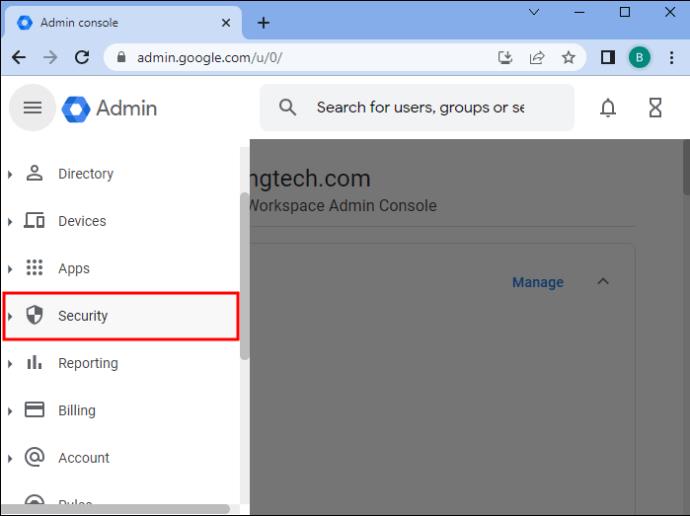
- Kliknite »Dostop in nadzor podatkov«, ki mu sledi »Šifriranje na strani odjemalca«.
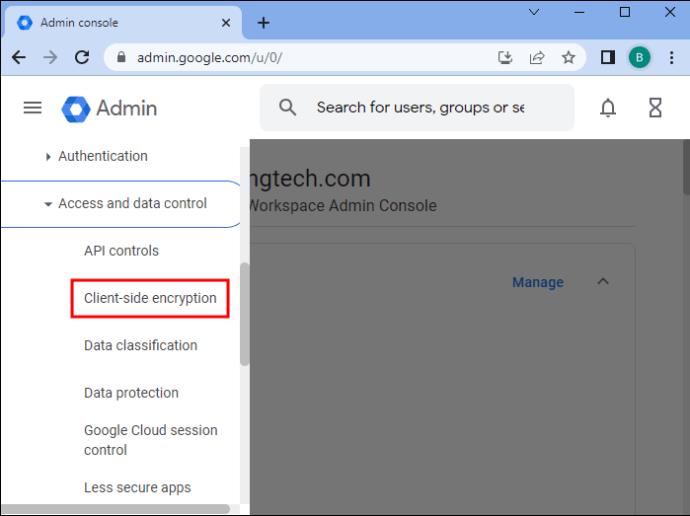
- Pomaknite se do »Aplikacije« in vklopite šifriranje za zahtevane aplikacije Google Drive.
Če že imate nastavljeno šifriranje na strani odjemalca, zlasti v vaši nadrejeni organizacijski enoti, vas bo vaša skrbniška konzola Google morda vprašala, ali želite preglasiti te nastavitve za skupino, v kateri delate. Če želite to narediti, izberite »Preglasi« in izberite »Podeduj«, da skupina podeduje nastavitve, ki jih imate v nadrejeni skupini, ali »Shrani«, da preglasite nastavitve nadrejene skupine z novimi nastavitvami.
Opomba – lahko traja do 24 ur, da vaše spremembe začnejo veljati. Ko je aktivirano šifriranje na strani odjemalca, lahko vaši uporabniki ustvarjajo, kopirajo, nalagajo in prilagajajo šifrirane dokumente prek Google Drive.
Izdelava šifriranih datotek v Google Drive
Ko je šifriranje na strani odjemalca omogočeno na ravni skrbnika, lahko uporabniki vaše organizacije šifrirajo datoteke, ko jih ustvarijo, z uporabo dveh metod.
Šifrirajte na ravni Google Drive
Sledite tem korakom za šifriranje datotek prek Google Drive:
- Prijavite se v svoj račun Google Drive .

- Kliknite »Novo +« v zgornjem levem kotu zaslona.

- Premaknite kazalec nad puščico poleg datoteke Google Dokumentov, Predstavitev ali Preglednic, ki jo želite šifrirati.
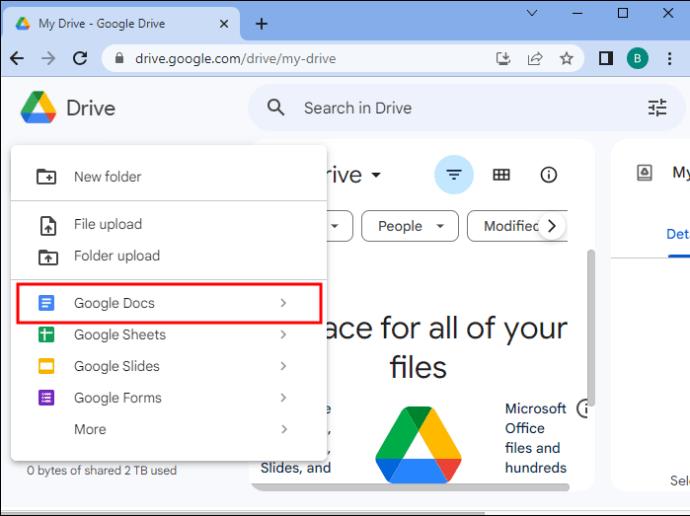
- Izberite »Prazen šifriran dokument/predstavitev/preglednica«.
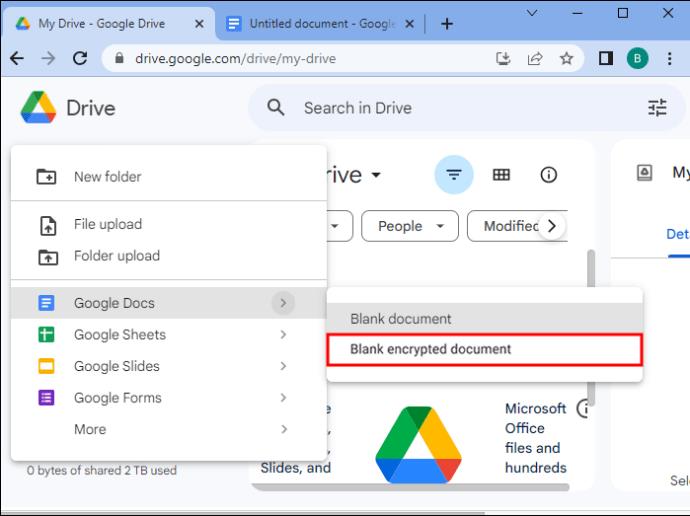
- Ustvarite v oknu »Nov šifriran dokument«.
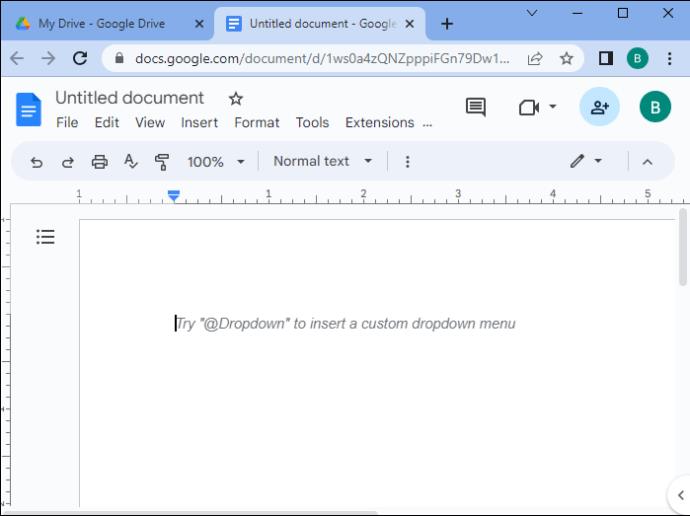
Šifrirajte na ravni Google Dokumentov, Predstavitev ali Preglednic
Dokumente, diapozitive in preglednice lahko šifrirate tudi brez neposredne prijave v svoj račun Google Drive:
- Odprite datoteko Google Dokumenti, Predstavitve ali Preglednice.

- Na vrhu zaslona izberite »Datoteka«.
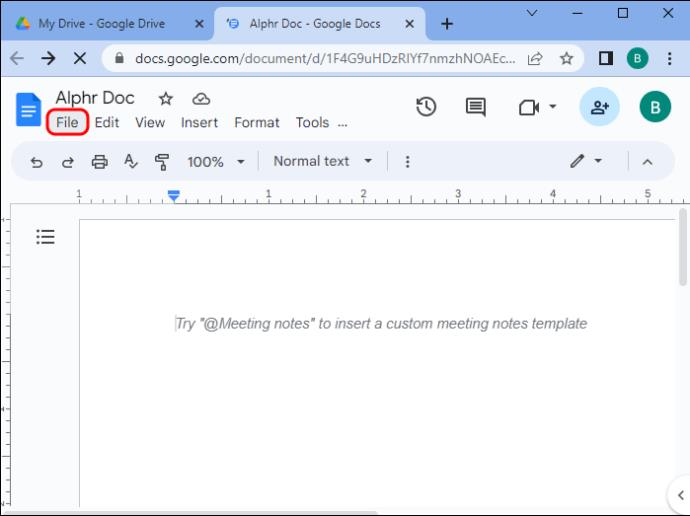
- Označite »Novo« in izberite »Nov šifriran dokument/predstavitev/preglednica«.
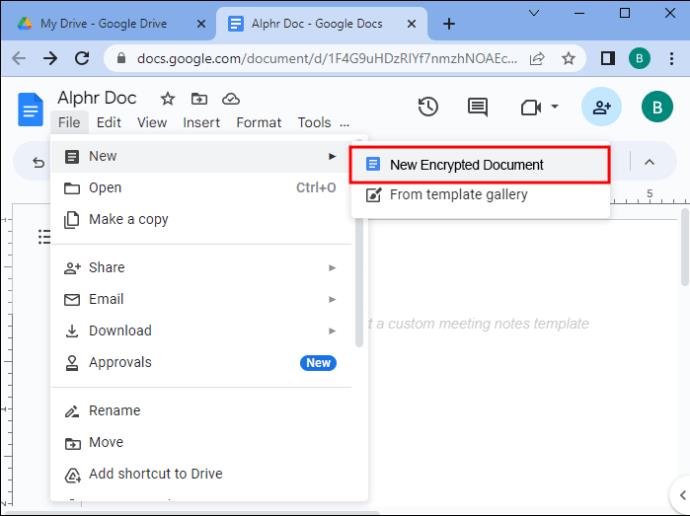
Kopiranje šifriranih datotek v Google Drive
Šifrirane datoteke Google Drive lahko kopirate, če ste prijavljeni v račun, ki ima dostop do šifriranja na strani odjemalca:
- Dvokliknite ali z desno miškino tipko kliknite datoteko, ki jo želite kopirati.
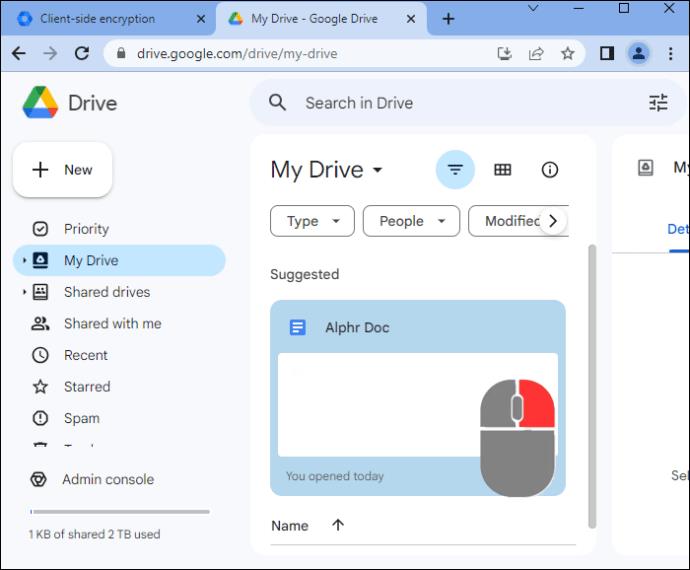
- Izberite »Naredi kopijo«.
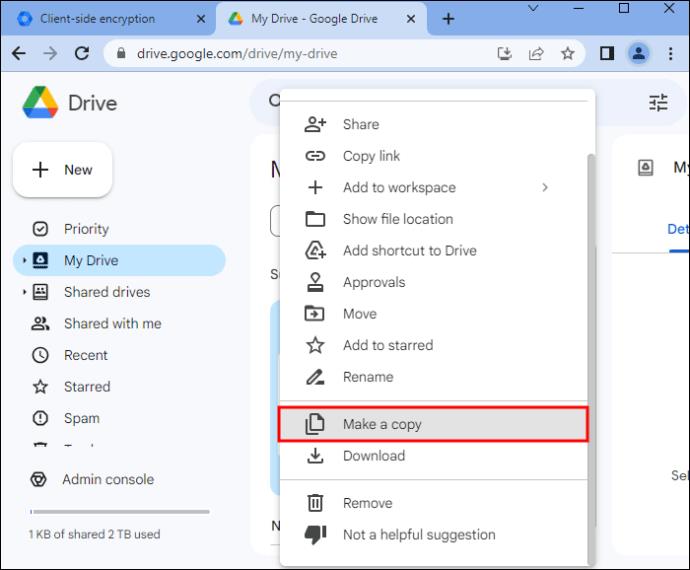
Kopiranje je tudi vsestransko, saj vam omogoča, da dodate šifriranje datotekam Google Drive, ki ga še nimajo, ali odstranite šifriranje iz tistih, ki ga imajo. Ko dvokliknete ali kliknete z desno miškino tipko na svojo datoteko, izberite »Make a Decrypted Copy«, da odstranite šifriranje na strani odjemalca iz datoteke, ali »Make an Encrypted Copy«, da dodate šifriranje datotekam, ki ga nimajo.
Nalaganje šifrirane datoteke v Google Drive
Omogočanje šifriranja na strani odjemalca omogoča uporabnikom, da naložijo in šifrirajo prej nešifrirane datoteke iz svojih lokalnih naprav:
- Prijavite se v svoj račun Google Drive .

- V navigacijski vrstici izberite »Novo +«.

- Označite »Nalaganje datoteke« in izberite »Šifriraj in naloži datoteko«.
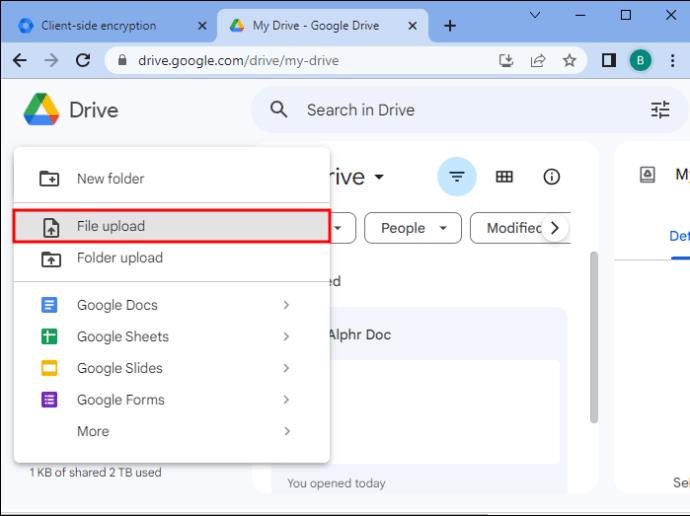
- V imeniku vaše naprave izberite datoteko, ki jo želite naložiti.

Dodajanje šifriranja obstoječemu dokumentu Google Drive
Morda imate obstoječe dokumente Google Doc, Slide ali Sheet, ki jih želite dodatno zaščititi s šifriranjem na strani odjemalca. Postopek je preprost, čeprav obstaja nekaj opozoril. Za šifriranje dokumenta sledite tem korakom:
- Odprite Google Dokument, Diapozitiv ali Preglednico.

- V navigacijski vrstici izberite »Datoteka« in nato »Naredi kopijo«.
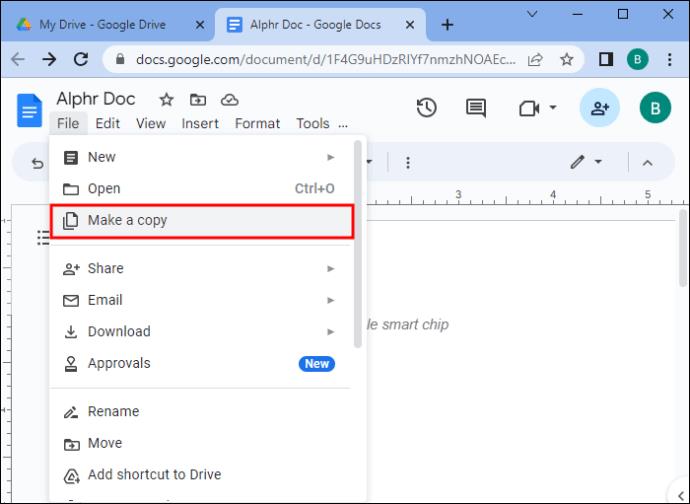
- Izberite »Dodaj dodatno šifriranje«.
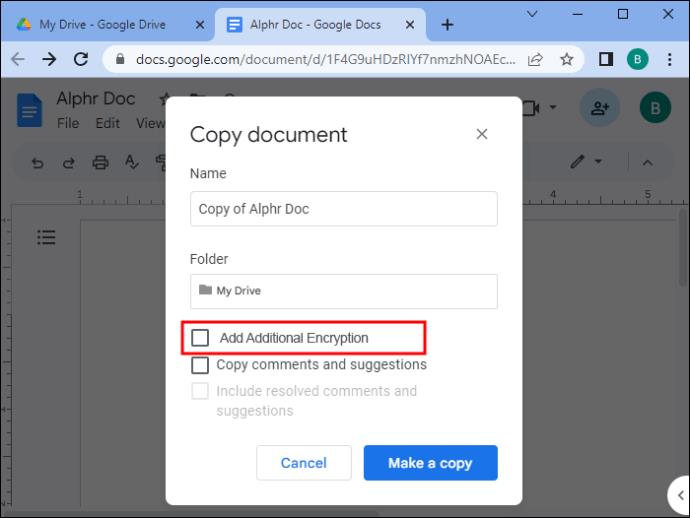
Kar zadeva opozorila – v Googlovih dokumentih je nekaj funkcij, ki jih je treba odstraniti ali pa izgubijo svoje dinamične lastnosti, ko jih šifrirate.
Funkcije, ki jih šifriranje odstrani iz dokumenta, vključujejo:
- Komentarji
- Predlogi
- Polja za e-podpis
- Vsi zaščiteni obsegi
Kar zadeva izgubo dinamike, postanejo naslednje funkcije po šifriranju statične:
- Obrazci povezav
- Povezani listi
- Kontrolni seznami
- Vsi grafikoni, tabele ali slike, vdelane v datoteko
- WordArt
- Večina zunanjih podatkovnih funkcij
Tako vaš dokument izgubi nekaj svoje uporabnosti, zaradi česar je uporaba šifriranja na strani odjemalca za obstoječi dokument nekaj, kar bi morali narediti le, če ste zadovoljni s statičnim dokumentom.
Šifrirane datoteke Google Drive v napravah Android in iOS
Na žalost Google Drive uporabnikom naprav Android in iOS ne omogoča ustvarjanja, kopiranja ali nalaganja šifriranih datotek na strani odjemalca. Vendar to niso vse slabe novice – še vedno lahko prenašate in si predogledate šifrirane datoteke na obeh vrstah naprav.
Vendar tudi ta funkcija ni popolna. Uporabniki sistemov Android in iOS ne morejo dostopati do šifriranih datotek Google Dokumentov, Predstavitev ali Preglednic, ker še niso podprte. Dostopate lahko samo do vrst datotek, ki jih podpira Google Drive, vendar niso del Googlove zbirke orodij za ustvarjanje dokumentov, kot so datoteke Microsoft Word in PDF.
Šifriranje je preprosto z Google Drive
Za Google Drives vam ni treba uporabiti nobenih zapletenih rešitev tretjih oseb (čeprav je šifriranje tretjih oseb možno). Aplikacija samodejno šifrira vse, kar ustvarite v njej ali vanjo naložite, z AES256-bitnim šifriranjem, poleg tega lahko aktivirate šifriranje na strani odjemalca za lokalizirano zaščito. S kombinacijo teh dveh formatov šifriranja so vaši dokumenti zaščiteni pred zlonamernimi vsiljivci.
Zdaj smo pripravljeni slišati vaše mnenje. Ali menite, da so orodja za šifriranje, ki jih ponuja Google Drive, dovolj za zaščito vaših dokumentov? Ali ste imeli kakršne koli težave z ljudmi, ki so brez dovoljenja dostopali do datotek Drive? Povejte nam o tem v spodnjem oddelku za komentarje.